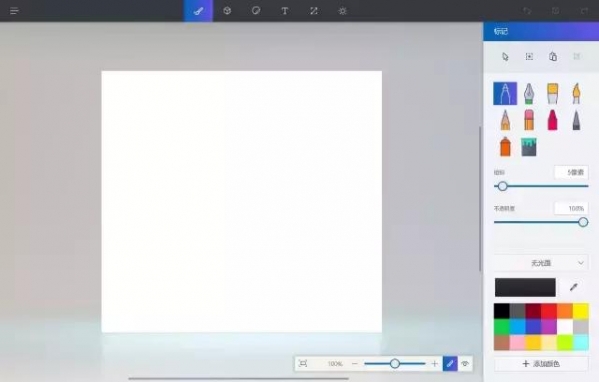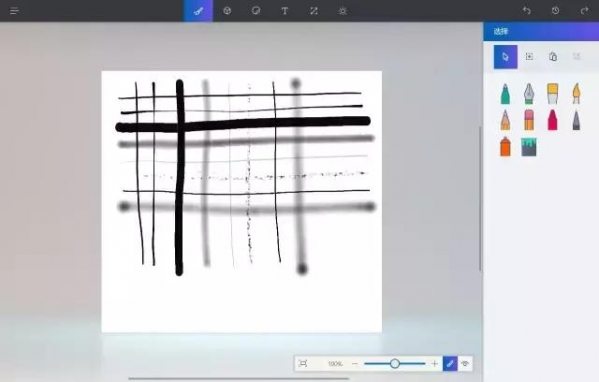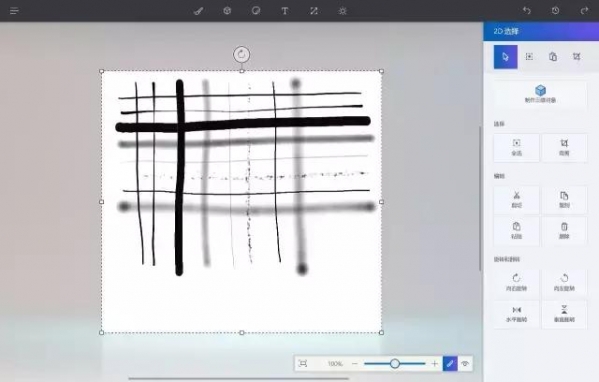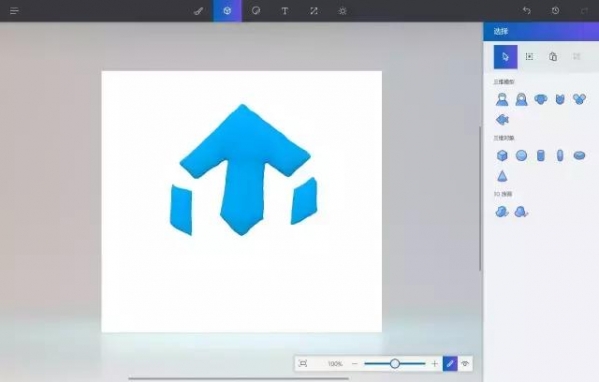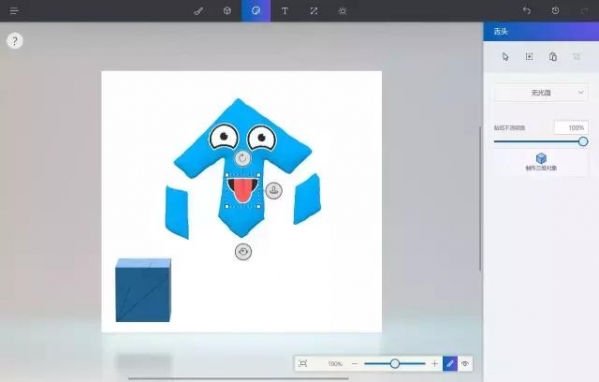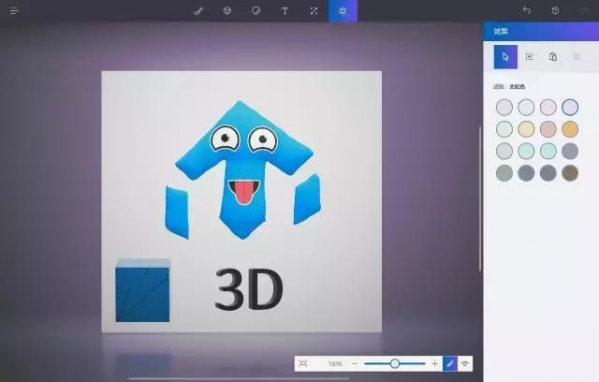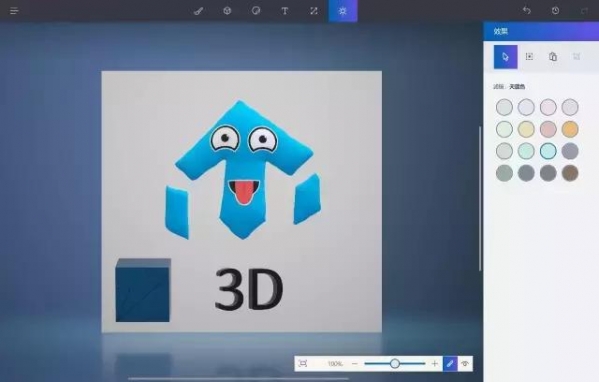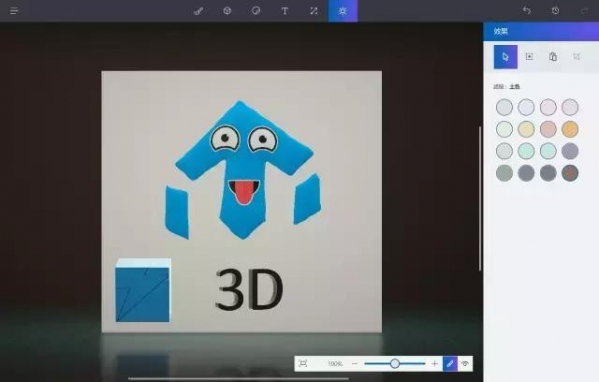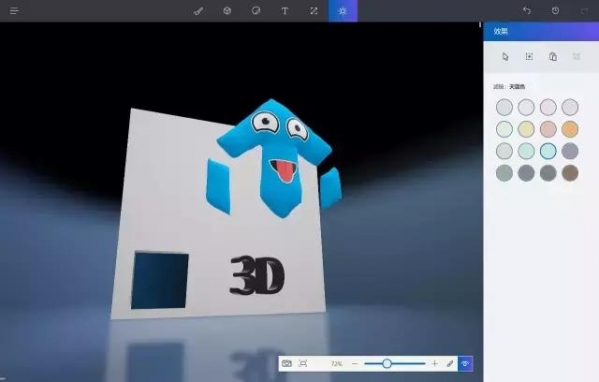Win10迎来了一次大更新——代号Creator创意者。手持Surface的小伙伴们马上进行了升级,经过漫长等待之后终于升级完成,那么,Win10Paint3D怎么用?今天小编就带来Paint3D使用教程。
升级过后,微软新发布的3D绘图软件Paint3D就已经集成在系统中啦!迅速把玩了两天,把这两天的体验感受和功能使用做一期【野动画】!
【软件界面】
软件基础界面
整个界面还是比较友好的,没有复杂的按钮和参数,上手较容易(当然也与功能少有关系)。秉承野动画一贯的“不手把手教”原则,我们不会对每个按钮是什么都描述一遍,因为大部分只要自己试一试就明白了。
顶部几个板块包括绘画、三维、贴纸、文字等;右边是具体的工具、颜色、参数等调节。主界面是一块白板,仔细看的话,它是处在一个三维空间中的,这也是这个软件的特色,形象来说就是在空间中绘画。
【平面绘画】
不同笔的效果
绘画功能比较常见,就是右侧不同笔和不同颜色的组合。唯一不同是,色板上方还有材质选择功能(虽然只有少数几种金属材质),不同材质会影响三维打灯的渲染效果。
注意右侧的【制作三维对象】
绘画的平面图,可以转成三维空间中的一张画,任意旋转推拉,或者作为三维模型里的贴图。
【三维绘画】
手残画了个工作室LOGO
好了,重点功能在三维绘画,在三维板块中,已经有一些预设模型了,包括人物动物和基础形状,另外就是“3D涂鸦”(命名也狠接地气呀,跟那些学霸型三维软件不同)。
涂鸦功能是绘画出形状之后会自动生成三维物体(但具体的形状参数貌似是调不了的),这个物体就已经存在与空间之中,可以自由旋转和移动。
调整大多都是直观调整,很少有参数让你输入
【贴纸】
我的画风依旧魔性
贴纸支持默认贴图和自定义,操作起来确实很“贴纸”,直接拖到物体上,它就附着在表面了,随意移动缩放旋转。
【灯光与渲染】
别想了,按这个软件的尿性,灯光和渲染这种技术活不会给你发挥空间的,只能选择搭配好的几种预设而已,好在效果不错,够傻瓜。
输出文件只能是源文件和图片,暂不能做动画。
右侧是不同的灯光预设
【使用感受与建议】
Paint3D的创作思路跟常见的MAYA、C4D等三维软件不同,前者属于“画出”物体,后者是“建造”物体。所以Paint3D的功能和体验都充满了“自由”“随性”“灵感”这类关键词,确实对于想做简单三维效果,却又不想学习复杂三维软件的童鞋来说,这个软件会是一个小惊喜。
但简单的代价是效果单一,可控参数少,也就是可供发挥的余地少,很多三维效果其实很难实现,不足以替代C4D、MAYA等主流三维设计软件。从这个层面上说,Paint3D更像是玩具,而不是工具。
我猜这个软件的使用场景应该是,1、当做高级玩具,闲暇时间发挥创意,做点好图赚波赞;2、通过其他软件建模后导入Paint3D,再进行贴图涂抹,可以做出手绘三维的特殊质感;3、用Paint3D设计三维元素,导入视频或平面软件,做出完整作品;4、貌似可以跟VR结合,暂时木有研究出来。
今天的内容就和大家介绍到这里了,想要了解更多精彩内容请继续关注u深度每日更新!小编等着你哦!